Что такое сканер отпечатка пальца на смартфоне – Что сделать, чтобы сканер отпечатков пальцев на смартфоне срабатывал сразу
Что умеет сканер отпечатков пальцев на смартфоне: пять скрытых функций
Смартфоны никогда не были просто телефонами. Их функции с самого начала были гораздо шире, и сейчас они превратились в «копилку» персональных данных своего владельца. Поэтому возросла потребность в их защите. Так и появились сканеры отпечатков пальцев. Однако они умеют гораздо больше, чем просто защищать гаджет от посторонних. Рассказываем, о каких пяти функциях вы даже не догадывались.
1. Сделать фото

Фото: Bicanski/pixnio.com
На многих смартфонах можно установить настройки так, чтобы спуск затвора камеры происходил от нажатия на сканер отпечатков пальцев. Это очень удобно в тех случаях, когда есть риск смазать кадр. Используя этот сканер (а не ту «кнопку», что находится на экране), вы получите более четкий снимок.
2. Пролистывать фото
По сути, сканер отпечатков пальцев — это обычный тачскрин (как на ноутбуках), только имеющий еще и функцию дактилоскопирования. Поэтому сканер можно использовать и для пролистывания фотографий (или, например, страниц книги, если вы пользуетесь ридером). Это удобно, если у вас довольно большой смартфон — не придется задействовать вторую руку.
3. Выключить будильник

Фото: mohamed_hassan/pixabay.com
Обычно производители смартфонов, наоборот, стараются сделать отключение будильника максимально сложным — чтобы вы не сделали это на автомате и не проспали. Но если вам такое не очень нравится, вы можете настроить сканер отпечатков так, чтобы одним прикосновением выключать будильник. Для этого зайдите в «Настройки» телефона и активируйте функцию.
4. Ответить на звонок
Это особенно актуально с наступлением холодов. На некоторых смартфонах от мороза экран перестает реагировать на прикосновения, и ответить на звонок бывает практически невозможно. Чтобы этого избежать, можно использовать сканер отпечатков — он точно сработает, даже в сильный мороз.
5. Открыть панель уведомлений
Панель уведомлений обычно открывается, если вы проводите пальцем с верхней части экрана вниз. Но современные гаджеты имеют такой большой размер, что сделать это одной рукой бывает очень трудно. Поэтому производители дали возможность пользователям вызывать эту панель с помощью сканера отпечатков пальцев. Достаточно включить эту функцию в настройках.Ранее мы писали о том, что специалисты назвали приложения, которые нельзя устанавливать на смартфон.
По материалам канала AndroidInsider.ru в Яндекс. Дзен.
Что сделать, чтобы сканер отпечатков пальцев на смартфоне срабатывал сразу
Когда сканер отпечатков не срабатывает сразу, пользоваться смартфоном становится очень неудобно. Исправить эту проблему можно своими силами.
Почистить сканер
Если сканер отпечатка не работает и он выполнен в виде отдельной кнопки, то скорее всего она загрязнилась и некорректно работает. Чистка проводится несколькими методами:
- Сканер полностью заклеивается куском скотча. Затем он неспешно снимается.
- Берется кусок жесткой бумаги — калька, кулинарная, оберточная, крафт и смачивается несколькими каплями воды. Затем сканер тщательно и осторожно протирается.
- Берется ватная палочка или салфетка для протирания экранов. На нее наносится совсем немного дезинфицирующего геля или спирта, и сканер аккуратно протирается. После этого нужно подождать полчаса-час, тщательно вымыть и вытереть насухо руки, и попробовать распознавание отпечатков.


Проверить обновления ПО для смартфона
Некорректная работа часто связана с ошибками при обновлении телефона. Нужно проверить актуальную версию системных программ и тех приложений, для которых сенсор срабатывает некорректно.
Важно! Если проблемы начались после установки свежей версии ПО, то следует поискать прошлые стабильные версии и пользоваться ими.
В крайнем случае можно привести устройство к заводским настройкам. Для этого нужно сделать копии важных данных, зайти в настройки смартфона и выбрать соответствующую функцию.


Удалить и заново отсканировать отпечатки
На подушечках пальцев часто бывают повреждения, затрудняющие процесс распознавания. А еще она высыхает и грубеет в холодное время года. Если датчик не работает, логично иногда обновлять отпечатки в настройках. Будет удобно отсканировать несколько пальцев, например, указательный и большой обеих рук.
Важно! Каждый палец лучше отсканировать дважды под разными углами. Это повысит точность распознавания.
Также стоит добавить отпечаток влажного пальца — после мытья рук часто бывают проблемы с разблокировкой смартфона.


Проверить работу сканера
Если проблем с ПО нет и отпечатки пальцев в системе актуальные, а сканер отпечатки не распознает, то нужно проверить корректность работы самого устройства распознавания.
Для этого скачивается приложение «Test Your Android» или другие аналоги. Среди всех функций программа тестирует сканер отпечатка.
Если при сканировании пальца все корректно распозналось, значит, трудности возникли с ПО.


Если палец отсканировался, но приложение пишет «не распознан», значит, сканер исправен, но проблема в отпечатке. Стоит поэкспериментировать с распознаванием разных пальцев, сухой и влажной кожи, попросить других отсканировать свои отпечатки.
Если на приложенный палец приложение никак не реагирует, то, скорее всего, проблема со сканером. Это решается в сервисных центрах.
Полезные статьи, новости и обзоры на нашем канале Яндекс Дзен
Подписаться
Как добавить 18 функций сканеру отпечатков пальцев Android-смартфона
Fingerprint Gestures открывает быстрый доступ к 18 функциям смартфона. Например, при помощи дактилоскопического сканера можно будет переключать треки, останавливать или начинать воспроизведение, включать фонарик, открывать панель уведомлений или настройки, запускать приложения и так далее.
Всего Fingerprint Gestures позволяет использовать три жеста: одиночное нажатие, двойное нажатие и свайп. Таким образом, одновременно сканеру можно будет добавить не более трёх функций. Это, конечно, немного, но всё равно позволяет создавать полноценные комбинации. Если вы часто слушаете музыку на смартфоне, управляйте плейлистом с помощью указанных жестов. Если вы много фотографируете, настройте быстрый запуск камеры, приложения для обработки снимков и Instagram.
Кроме того, Fingerprint Gestures можно научить воспринимать жесты только занесённых в базу телефона отпечатков. К сожалению, работает это исключительно для одиночного нажатия.
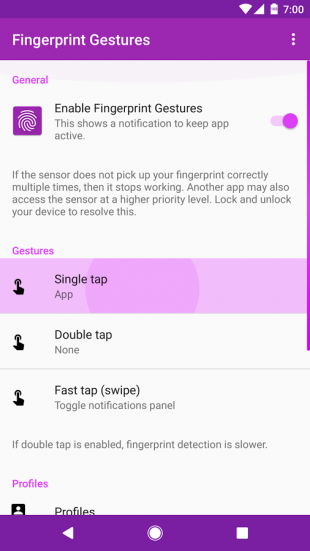
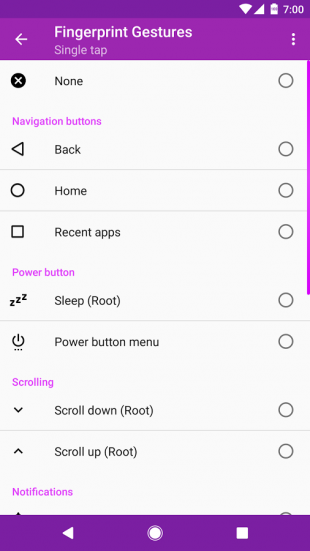
А теперь немного дёгтя. Во-первых, приложение не на всех телефонах работает корректно. Некоторые модели не воспринимают жесты. Во-вторых, спящий режим и перемотку страниц вверх или вниз можно включить, только имея root-права. Ну и, само собой, Fingerprint Gestures работает только на системах Android 6.0 Marshmallow и выше.
Впрочем, как бы то ни было, Fingerprint Gestures предлагает широкой аудитории самый большой набор жестов для сканера отпечатков пальцев, а значит, однозначно заслуживает внимания.

Цена: Бесплатно
